Tidak mungkin seseorang akan suka melihat setelah boot Windows layar hitam. Namun, kadang-kadang ini terjadi tidak hanya dengan pemula, tetapi juga dengan guru komputer nyata. Benar, alasan mengapa layar hitam muncul setelah memuat Windows XP sangat berbeda. Jika pemula, melalui tindakan acak mereka, dapat merusak bagian dari file sistem atau melanggar boot manager, maka "spesialis", memeriksa berbagai program, dapat memprovokasi sistem crash dan, akibatnya, dapatkan setelah boot Windows hitam layar. Harap dicatat bahwa kerusakan seperti itu melekat pada semua sistem operasi - baik Windows dari semua versi, dan Linux, yang terkenal dengan keandalannya. Terlebih lagi, pada "break" kedua sistem ini bahkan lebih mudah. Namun kembali ke kreasi Microsoft. Alasan mengapa pengguna melihat layar hitam setelah memuat Windows dapat disebabkan tidak hanya oleh tindakannya yang tidak kompeten, tetapi juga oleh kegagalan fungsi komponen perangkat keras dan perangkat lunak.
Adaptor video
Karena kartu video bertanggung jawab untuk menampilkan gambar di layar, sangat mungkin bahwa waktunya telah tiba untuk memeriksa kinerjanya. Layak untuk mengingat kisah sensasional dengan menyolder chip yang diproduksi oleh Nvidia. Adaptor video yang didasarkan pada solusi bermasalah seperti itu dapat bekerja dengan cukup sukses dalam mode 2D, tetapi ketika beralih ke perangkat keras fungsi tiga dimensi itu akan menggantung, dan pengguna akan melihat layar hitam setelah memuat Windows 7. Semuanya sederhana - sistem ini (dan yang berikutnya) menggunakan beberapa fungsi adaptor untuk membuat antarmuka Aero. Dengan demikian, perlu untuk memeriksa kartu di komputer lain atau, sebaliknya, unit sistem itu sendiri, tetapi dengan solusi video yang berbeda. Namun, sebelum mencari adaptor, ada baiknya memeriksa status pengemudi. Kadang-kadang, karena kegagalan dalam program kontrol ini, layar hitam muncul segera setelah memuat Windows. Dalam hal ini, instal ulang driver. Untuk melakukan ini, setelah menyalakan komputer, setelah layar BIOS menghilang, tekan tombol F8 dan pilih "Safe Mode" di menu yang muncul. Boot ke sistem operasi, perlu untuk menghapus instalan driver video melalui "Uninstall programs" di panel kontrol. Setelah reboot, Anda dapat menginstal versi baru program kontrol.

Winchester
Alasan berikut ini mungkin karena kesalahan unduhan. Misalnya, pemadaman listrik dan shutdown komputer dapat menyebabkan sistem file akan rusak. Karenanya, pengunduhan tidak dimungkinkan. Untuk mengembalikan, Anda akan memerlukan disk dengan distribusi Windows. Di salah satu layar penginstalan, ditawarkan untuk memulai konsol pemulihan - Anda harus menggunakan mekanisme perangkat lunak ini dan memindai kesalahan sistem pada partisi sistem.
Memori
Salah satu fitur kerusakan komponen elektronik adalah bahwa mereka tidak dapat diramalkan. Hari ini, perangkat dapat bekerja secara stabil, dan besok akan gagal. Terkadang, mem-boot sistem tidak dimungkinkan karena sel-sel yang salah muncul di modul memori. Untuk memeriksanya, Anda perlu menyiapkan CD atau flash drive yang dapat di-boot dengan MemTest dan memeriksa seluruh jumlah RAM.
![]()
Program dan orang
Kadang-kadang, setelah memuat sistem, layar hitam ditampilkan untuk alasan sederhana bahwa selama sesi sebelumnya dalam pengaturan driver output kartu video lain dipilih sebagai prioritas - misalnya, televisi. Untuk mengatasinya, Anda harus memilih "Konfigurasi kerja terakhir" melalui menu F8 (dijelaskan sebelumnya).
Hari ini kita akan mempertimbangkan tindakan apa yang harus diambil jika layar hitam muncul ketika Windows 10 dimulai. Sebagian besar masalahnya adalah driver kartu grafis diskrit dari Nvidia (terutama GeForce) dan AMD (Radeon). Masalah ini, meskipun yang paling umum, tetapi bukan satu-satunya, tidak akan mulai dengan itu. Pertama, pertimbangkan cara paling sederhana untuk keluar dari situasi tersebut, yang membutuhkan waktu tidak lebih dari 1-2 menit.
Perhatikan bahwa tampilan layar hitam sering disertai dengan proses melanjutkan komputer setelah hibernasi atau hibernasi.
Terkadang masalah muncul setelah menghubungkan monitor kedua ke komputer / laptop. Jika ini menyangkut kasus Anda, cobalah untuk menampilkan gambar pada tampilan kedua. Ini dilakukan "secara membabi buta":
- kami menjepit "Win + P" untuk memanggil jendela di mana perangkat output gambar dipilih jika ada beberapa dari mereka dalam sistem;
- tekan kursor ke bawah ↓ dan Enter untuk mengonfirmasi duplikasi gambar.
Untuk banyak alasan, pada salah satu tahap terakhir memuat Windows 10, shell grafisnya, yang bertanggung jawab atas proses (alias file) explorer.exe, tidak dimulai. Itu terjadi bahwa beberapa program jahat hanya mengubah path ke file explorer.exe di registri, menggantinya dengan tubuhnya sendiri.
Meluncurkan shell grafis akan membantu "Task Manager."
1. Sebut menggunakan "Ctrl + Alt + Delete".
2. Panggil "File" dari menu utama dan pilih item "Run a new task".
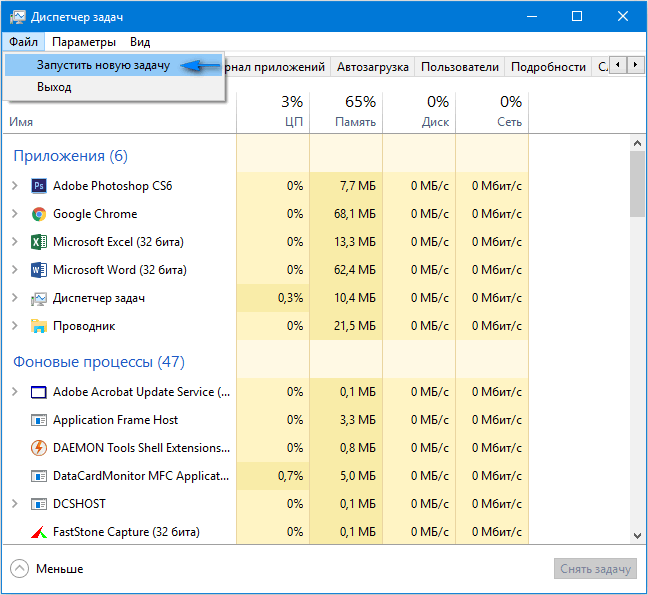
3. Masukkan perintah "explorer.exe" atau pilih file dengan nama yang sama yang terletak di direktori Sistem Windows volume.
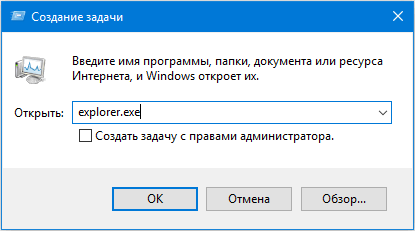
4. Klik "Enter."
Apakah solusinya tidak membantu? Kami melanjutkan ke metode selanjutnya.
Salah satu metode untuk memperbaiki kesalahan ketika layar hitam muncul saat memuat Windows 10 adalah me-restart komputer. Itu harus dilakukan secara membabi buta, tetapi tidak ada yang rumit dalam hal ini.
- Kami mengalihkan bahasa sistem ke bahasa yang mengatur kata sandi, karena tahu bahwa standarnya adalah Rusia.
Anda juga dapat beralih ke sana menggunakan kombinasi tombol "Win + Space".
- Untuk berjaga-jaga, kami membuat beberapa klik pada "Backspace" untuk menghapus karakter yang mungkin dalam bentuk kata sandi.
- Masukkan kata sandi Anda dan tekan "Enter" untuk masuk ke sistem.
- Kami menunggu 10-20 detik untuk Windows 10 untuk menyiapkan desktop untuk bekerja.
Waktu tunggu mungkin berbeda, tergantung pada kecepatan komputer dan jumlah perangkat lunak yang diluncurkan secara otomatis.
- Klik "Win + R" untuk memanggil jendela "Run".
- Beralih ke Bahasa Inggris, masukkan "shutdown / r" dan jalankan perintah untuk me-restart komputer dengan tombol "Enter".
Jika tidak ada yang terjadi, ulangi langkah 5-6 lagi. Dalam kasus ekstrim, gunakan kunci perangkat keras untuk mengganggu "Reset" komputer atau penyelesaiannya (tahan lama "Power").
Menonaktifkan Mulai Cepat Windows
Sebagian besar, langkah selanjutnya hanya membantu pemilik adapter video Radeon.
1. Buka "Control Panel", menggunakan bilah pencarian atau menu WinX.
2. Kami menyebut salah satu applet terakhirnya "Power".
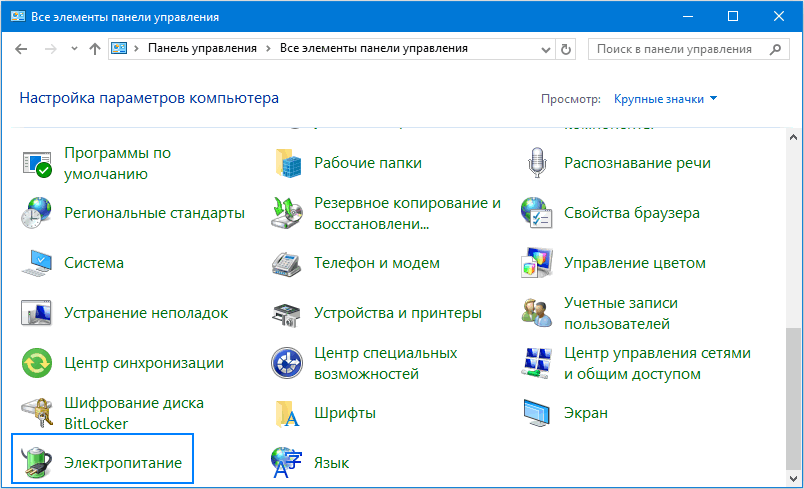
3. Di menu vertikal kiri, klik tautan "Aksi tombol daya."
Perhatian Melakukan suatu tindakan memerlukan hak administrator.
5. Kami pindah ke bagian bawah jendela dan menghapus item "Aktifkan" yang berlawanan mulai cepat... "tanda centang.
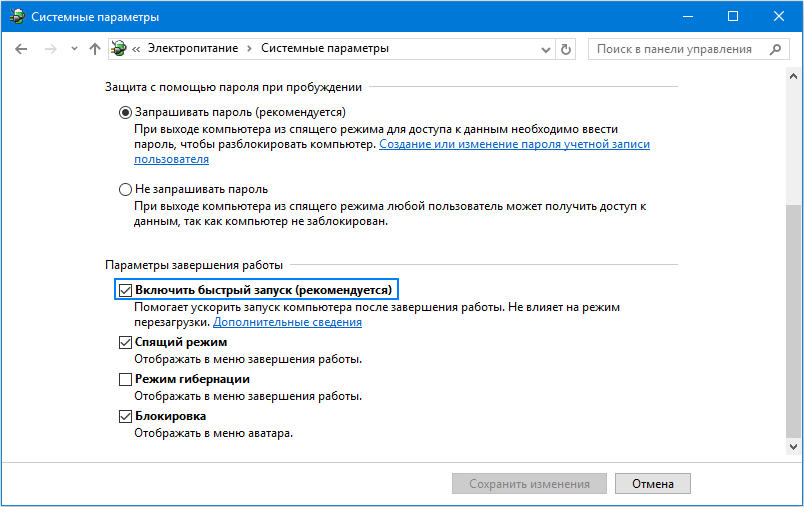
6. Simpan perubahan yang diterima.
Setelah itu, jika penyebab keran hitam adalah awal yang cepat, masalahnya tidak akan terulang.
Menginstal ulang atau memperbarui driver grafis
Jika metode sebelumnya tidak memberikan hasil positif, coba hapus instalan driver dan instal ulang dengan mengunduh versi segar dari situs web produsen dari adapter video.
Bagian pertama dari tindakan juga harus dilakukan "secara membabi buta", menyiratkan bahwa Windows 10 telah dimulai, dan tidak ada gambar pada layar.
- Tekan Backspace beberapa kali di layar login.
- Klik Tab 5 kali.
- Klik pada tombol "Enter".
- Kemudian gunakan tombol kursor ke atas.
- Memegang Shift, gunakan Enter lagi.
- Kami menunggu sekitar satu menit sampai jendela untuk diagnosa, pembukaan kembali dan rollback OS terbuka.
- Tekan "bawah", "Enter" dua kali.
- Sekali lagi tiga kali ke bawah dan "Masuk."
- Selanjutnya, jika Anda menggunakan motherboard lama dengan BIOS, lakukan dua klik pada tombol "↓", dan ketika menggunakan motherboard baru dengan UEFI, tekan panah bawah tiga kali dan konfirmasikan operasi dengan menekan "Enter". Karena pelaksanaan yang benar dari langkah-langkah di atas, PC akan memulai kembali dan menampilkan opsi boot khusus.
- Gunakan F3 atau F5 untuk memilih mode pilihan Anda. luncurkan windows 10 dan mulai dengan mengklik tombol "Enter".
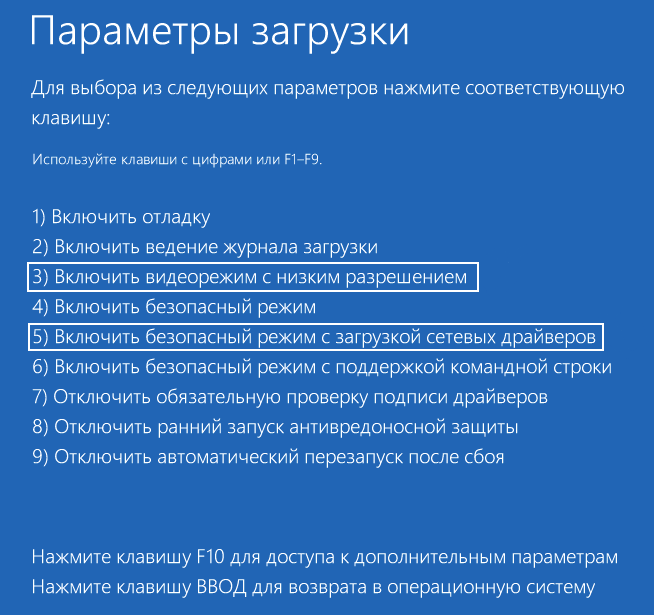
Sekarang Anda dapat mencoba memutar kembali sistem ke salah satu kondisi sebelumnya, memperbarui atau menginstal ulang driver untuk adaptor grafis.
Pertimbangkan opsi untuk menghapus dan menginstal driver terbaru menggunakan kartu grafis Nvidia sebagai contoh.
1. Kami memanggil applet panel kontrol yang disebut "Program dan Fitur".
2. Kami menemukan semua produk yang terkait dengan adaptor grafis Anda.
Untuk Nvidia, bisa jadi PhysX dan komponen untuk menonton video 3D, tetapi untuk Radeon Install Manager.
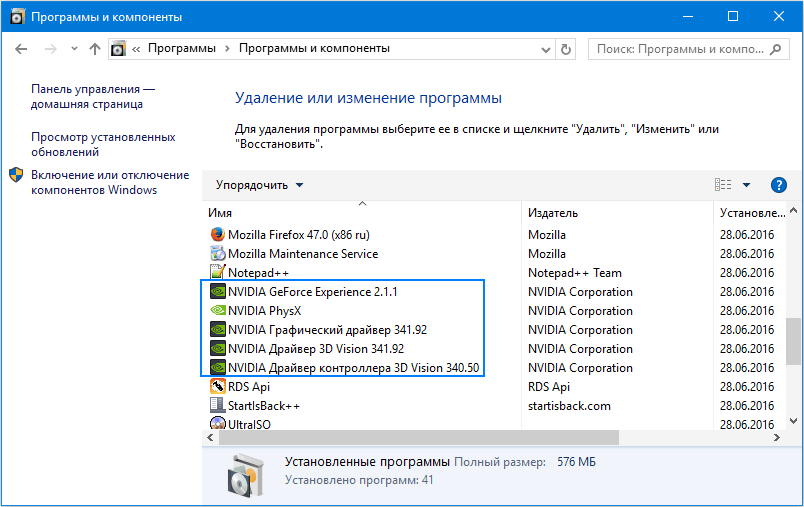
3. Kami pergi ke situs web pengembang kartu video dan mengunduh versi terbaru driver untuknya.
4. Jalankan file yang diunduh dan ikuti instruksi yang disarankan dengan memilih komponen yang diperlukan untuk instalasi.
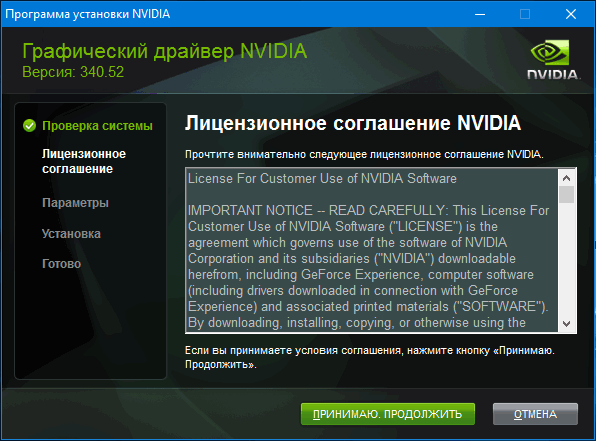
5. Nyalakan kembali komputer dalam mode normal.
Sebagai aturan, setelah ini layar hitam tidak muncul ketika Windows 10 boot up.
Agar tidak menghapus setiap item dalam set perangkat lunak untuk kartu video, gunakan aplikasi untuk membersihkan sepenuhnya sistem driver kartu video AMD / Intel / Nvidia yang disebut Display Driver Installer. Selain menggunakan uninstaller standar, utilitas akan memindai komputer untuk keberadaan file residual, direktori dan kunci registri.
1. Jalankan arsip sfx yang diunduh dari situs pengembang aplikasi dan bongkar.
2. Buka aplikasi dan pilih opsi untuk mengunduh "Safe Mode" dari daftar drop-down.
3. Klik "Reboot to Save Mode" untuk me-restart PC dan memuatnya dalam mode aman.
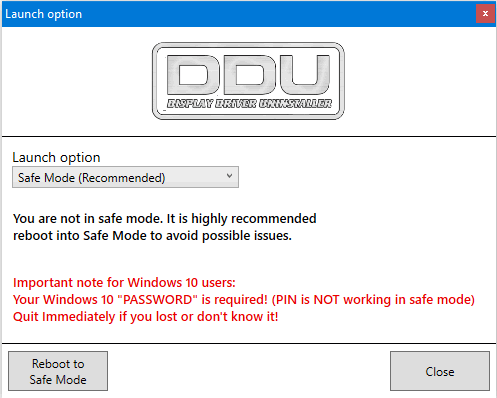
4. Pilih pabrikan kartu video Anda di menu drop-down di sebelah kanan.
5. Klik tombol "Hapus dan Mulai Ulang".
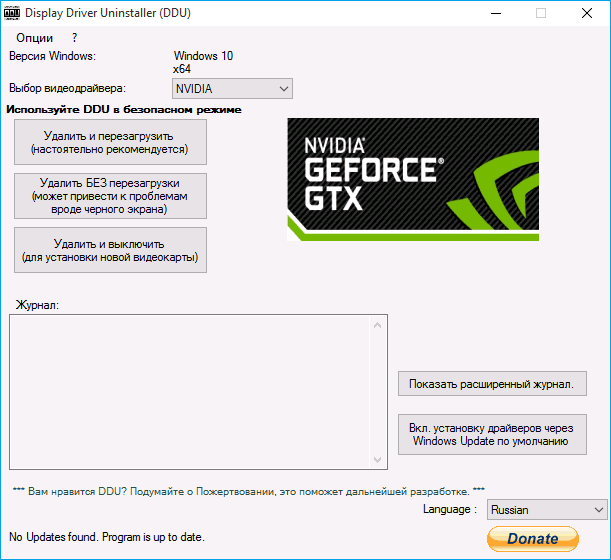
Setelah itu, semua file yang terkait dengan perangkat lunak subsistem grafik akan dihapus, dan setelah reboot komputer Anda akan dapat menginstal driver baru yang akan menghilangkan layar hitam.
Avast Antivirus
Sejumlah besar pengguna mengeluh tentang program antivirus dari Avast, instalasi yang mengarah ke layar hitam. Menghapus aplikasi untuk keamanan bukanlah jalan keluar, juga mematikan startup-nya. Menambahkan file "explorer.exe" ke pengecualian akan menghilangkan masalah.
- Buka "Task Manager".
- Kita pergi ke tab "Proses", mencari proses "Avast.exe" dan memanggil perintah "Buka lokasi penyimpanan file" melalui menu konteksnya.
- Kami memulai program menggunakan file "AvastUI.exe".
- Kami memperluas item "Anti-Virus" dan pergi ke sub-bagian "Layar Perilaku".
- Klik "Browse" dan tentukan path ke file explorer "explorer.exe" yang terletak di direktori "C: \\ Windows".
Setelah menyimpan perubahan, Avast berhenti memonitor secara konstan, dan sebagai hasilnya, memblokir proses.
Beralih ke kartu grafis terintegrasi
Jika tips di atas tidak membantu menyingkirkan masalah, dan komputer memiliki kedua yang terintegrasi ke dalam prosesor pusat atau motherboardkartu video, coba sambungkan monitor ke sana. Setelah berhasil memulai Windows 10, gunakan instruksi di atas dan instal driver terbaru, menghapus semua komponennya yang terkait dengan edisi lama.
Membuat Windows Rollback
Jika Anda memiliki flash drive USB yang dapat di-boot dengan kit distribusi "puluhan" atau disk untuk pemulihannya, kami mem-boot dari media ini dan memutar kembali sistem hingga komputer bekerja dengan baik (memperbarui driver untuk kartu video).
explorer.exe juga Bksoo
Anda menyalakan komputer, melihat logo boot Windows, dan setelah itu hanya muncul layar hitam? Masalah ini dapat disebabkan oleh dua alasan: kegagalan memulai otomatis explorer.exe juga Bksoo (Layar Hitam Kematian).
Artikel ini ditulis hanya berdasarkan pengalaman pribadi penulis. Semua tips yang diberikan di sini, Anda lakukan atas risiko dan risiko Anda sendiri. Tidak ada yang bertanggung jawab atas tindakan Anda.
Kami akan berurusan dengan 1 opsi terlebih dahulu - kegagalan memulai auto explorer.exe
Jika ini benar, coba tekan pintasan keyboard Ctrl + Alt + Delete. Jika Anda hanya memiliki 1 profil tanpa kata sandi di komputer Anda, coba mulai Pengelola Tugas dan buat tugas baru explorer.exe. Jika semuanya berjalan lancar dan desktop terbuka, maka masalahnya adalah peluncuran. Jika Anda memiliki lebih dari 1 profil / atau 1 dengan kata sandi, maka pengelola tugas mungkin tidak dapat memulai.
Masalah ini disebabkan oleh korupsi registri yang disebabkan oleh kegagalan perangkat lunak atau bahkan virus. Opsi untuk memecahkan masalah (semua tindakan dilakukan di Mode aman):
- Boot. Jika semuanya berjalan normal, maka mulai antivirus dan lakukan pemindaian penuh sistem.
- Lakukan pengembalian sistem ke waktu sebelumnya (ketika semuanya bekerja dengan baik).
- Buka M menu Mulai -\u003e Semua program -\u003e Standar -\u003e Baris perintah. Klik kanan di atasnya - Jalankan sebagai administrator. Masukkan perintah di sini sfc / scannow. Ini akan memulai operasi untuk memindai dan mengembalikan file sistem kritis.
- Buka editor registri (Win + R, ketik regedit, OK). Buka cabang:
HKLM \\ SOFTWARE \\ Microsoft \\ Windows NT \\ CurrentVersion \\ Winlogon
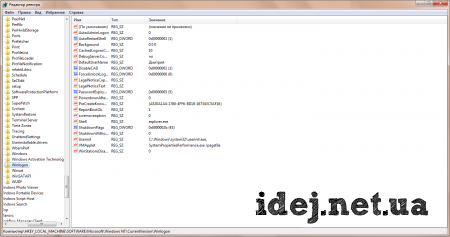
Folder itu sendiri Winlogon Nah, Anda harus membukanya, klik saja (kunci akan terbuka seperti pada tangkapan layar). Perhatikan kunci dengan nama Shell Sebagai parameter harus ada nilai explorer.exe. Jika tidak, klik dua kali Shell dan koreksi nilainya ke yang diinginkan. Tutup editor dan nyalakan kembali komputer.
Jika 1 opsi tidak membantu Anda, maka Anda memiliki masalah yang lebih serius - BkSoD.
Apa itu Bksoo? Ini adalah konsekuensi serius kesalahan kritisyang menyebabkan sistem crash. Dalam hal ini, mungkin tidak berfungsi. Mode aman Namun, jika masih dimulai, lakukan Pemulihan sistempada waktu yang lebih awal ketika komputer bekerja dengan baik. Jika sama sekali tidak ada yang dimulai, Anda hanya dapat dibantu Disk pemulihan sistem juga lengkap menginstal ulang Windows.
Disk pemulihan sistem hanya dapat dibuat di bekerja sebuah komputer. Dengan itu, Anda bisa tampil pemulihan sistem (jangan dikacaukan dengan Pemulihan langsung dari bawah Windows). Operasi ini akan memulihkan file sistem komputer dalam kondisi kerja. Jika Anda sudah memiliki disk seperti itu, maka di BIOS kami mengatur peluncuran dari disk, reboot dan pilih opsi yang diperlukan.
Cara membuat disk seperti itu di Windows 7 (perlu drive yang dapat ditulisi)
Masukkan bersih ke dalam drive DVD-R menyetir. Lalu pergi ke menu mulai. Di lapangan Temukan program dan filemasuk Buat. Pilih Buat disk pemulihan sistem.
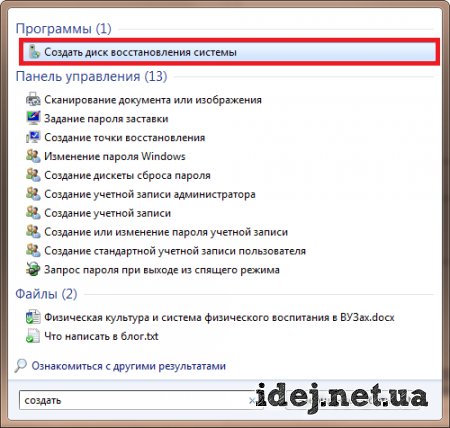
Pilih drive yang diinginkan dengan disk kosong dan tekan tombol Buat.

Masih ada pertanyaan? Apakah Anda ingin menambah artikel? Apakah Anda memperhatikan kesalahan? Beritahu saya di bawah ini, saya pasti akan mendengar dari Anda!
Jika artikel ini membantu Anda, maka tulislah di komentar. Dan jangan lupa untuk berbagi artikel dengan teman-teman Anda di jejaring sosial;)
P.S.
Artikel ini adalah hak cipta, jadi jika Anda menyalinnya, jangan lupa untuk memasukkan tautan aktif ke situs penulis, yaitu yang ini :)
, Bagikan artikel di jejaring sosial - dukung situs!



